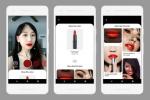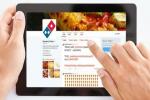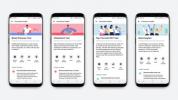HTML-koodi sijoittaa rivit sanojen läpi vain joillain Facebook-alueilla.
Rivin sijoittaminen kirjoitetun tekstin läpi Facebookissa edellyttää sellaisen koodin käyttöä, joka on yhteensopiva kirjoittamasi kentän kanssa. Tämä tarkoittaa, että voit yliviivata sanan kirjoittaessasi Facebookin Muistiinpanot-alueelle käyttämällä HTML-koodia, mutta et tila- tai kommenttialueille, koska ne eivät hyväksy HTML-koodausta. Paras tapa saada selkeitä sanamuotoja näillä alueilla on Unicode-merkkien avulla. Nämä merkit sisältävät rivin jokaisen yksittäisen kirjaimen läpi osana itse kirjainta. Facebook ei voi luoda näitä Unicode-merkkejä natiivisti, joten tätä menetelmää varten tarvitset kolmannen osapuolen muuntimen.
HTML-viivaus
Vaihe 1
Napsauta Muistiinpanot-aluetta Facebook-sivullasi ja aloita uusi muistiinpano tai avaa olemassa oleva muistiinpano muokkaustilassa.
Päivän video
Vaihe 2
Aseta kohdistin suoraan sen sanan eteen, jonka läpi haluat vetää viivan.
Vaihe 3
Kirjoita "" ilman lainausmerkkejä, mutta mukaan lukien kulmasulut. Et tarvitse välilyöntiä sulkevan kulmasulun ja sanan väliin.
Vaihe 4
Aseta kohdistin suoraan sen sanan jälkeen, jonka haluat yliviivata.
Vaihe 5
Kirjoita "" ilman lainausmerkkejä, mutta kulmasuluilla. Vinoviiva kertoo tietokoneelle, että koodi on suljettu, joten seuraava teksti ei näy rivillä sen läpi.
Vaihe 6
Tallenna muistiinpanosi. Kirjoittamasi HTML-koodin pitäisi kadota, ja sanan läpi tulee olla rivi, kun tarkastelet muistiinpanoa lukutilassa.
Unicode-yliviivaus
Vaihe 1
Vieraile ilmaisella Unicoden yliviivausmuunnossivustolla, kuten Herp Toolsin Unicode Strikethrough Text Tool -työkalulla tai Adam Vargan Unicoden yliviivaustekstityökalulla (katso Resurssit).
Vaihe 2
Kirjoita sana, jonka läpi haluat piirtää viivan tekstinsyöttökenttään tai -ruutuun.
Vaihe 3
Napsauta tekstinsyöttökentän alla olevaa painiketta muuntaaksesi tekstisi Unicode-merkeiksi.
Vaihe 4
Korosta tuloksena olevat Unicode-merkit ja paina "Control" ja "C" samanaikaisesti kopioidaksesi ne ("Command" ja "C" Macille).
Vaihe 5
Napsauta Facebook-tilakentässäsi tai missä tahansa muualla Facebookissa, johon haluat lisätä yliviivatun sanasi. Paina "Control" ja "V" samanaikaisesti liittääksesi koodin Facebook-sivullesi ("Command" ja "V" Macille).
Varoitus
Ole aina varovainen online-muuntimien kanssa, sillä harvoissa tapauksissa sivustoilla voi olla haittaohjelmia, jotka voivat vahingoittaa tietokonettasi. Reaaliaikainen virus- ja vakoiluohjelmien torjuntaohjelma voi estää tietokoneesi vahingoittumisen.